Два способа включить цветовые фильтры в Windows 10.
В одном из обновлений Windows 10 разработчики добавили раздел с цветовыми фильтрами, предназначенными для людей с ограниченными возможностями и расстройствами зрения. При включении цветовых фильтров Windows 10 применяет выбранный фильтр глобальной для все системы, а значит они будут отображаться всюду, включая сторонние приложения и игры.
Благодаря этому изменению пользователям с необходимостью в подобных решениях уже не надо использовать софт от других разработчиков. Достаточно лишь включить цветовые фильтры в Windows 10 в соответствующем разделе специальных возможностей.
Если вы находитесь в целевой аудитории подобных программных возможностей, эта статья расскажет, как включить цветовые фильтры в Windows 10.
Как включить цветовые фильтры для экрана в Windows 10
Прежде чем включать эту функцию, убедитесь, что ваш компьютер обновлен до нужной версии. Цветовые фильтры появились вместе со сборкой Windows 10 16215 и с тех пор являются неотъемлемой частью системы. Вы можете нажать Win + R и ввести команду winver, чтобы узнать версию Windows.
Чтобы включить цветовые фильтры в Windows 10, сделайте следующее.
- Откройте Параметры.
- Перейдите в раздел Специальные возможности – Цветовые фильтры.
- Включите параметр Включить цветные фильтры.
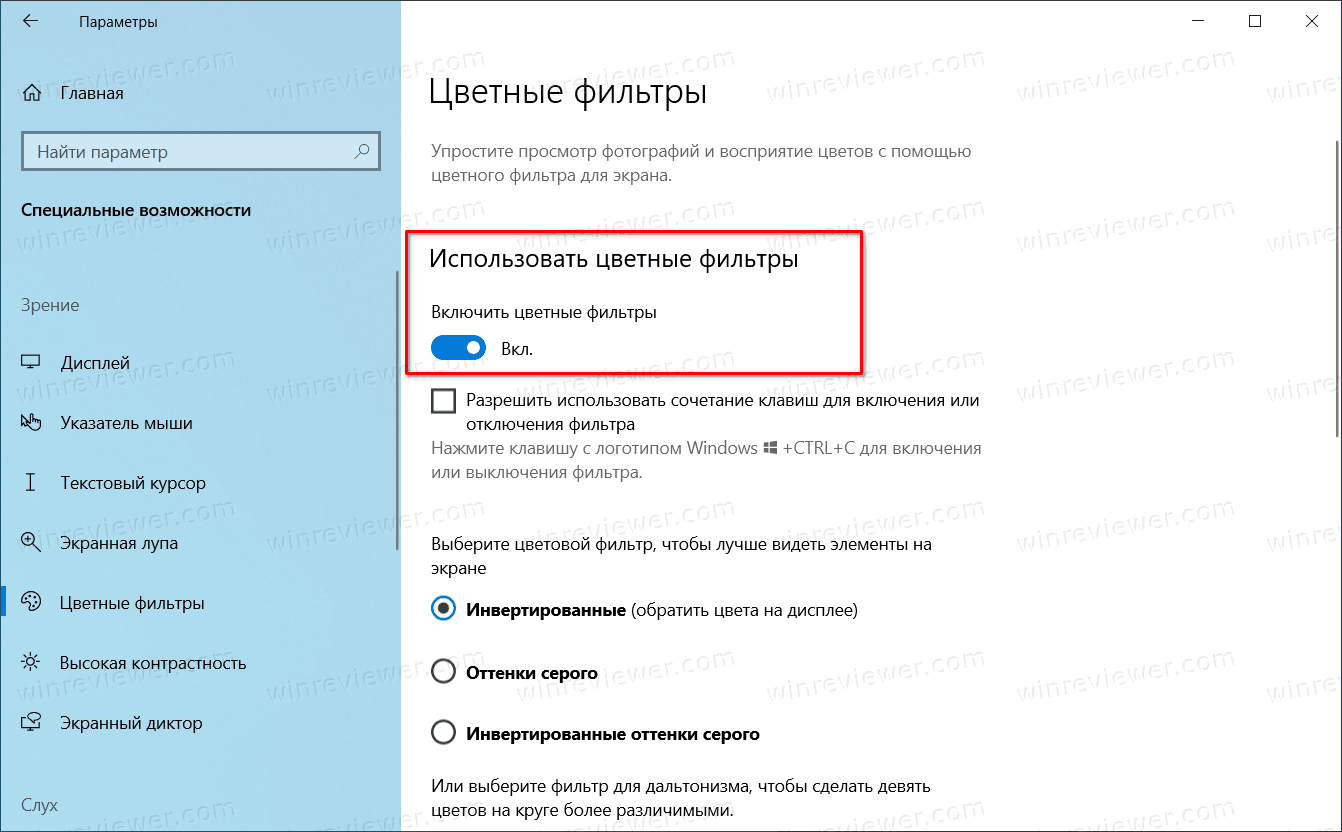
- Здесь же вы можете разрешить включение цветовых фильтров с помощью сочетания клавиш Win + Ctrl + C. С его помощью вам не надо будет открывать Параметры каждый раз, когда возникает необходимость включить или выключить фильтры. Удобно, если компьютером пользуется несколько человек.
Готово!
Дополнительные настройки цветовых фильтров
В настройках цветовых фильтров пользователям доступно несколько различных параметров. Вот их краткое описание:
- Инвертированные. Компьютер полностью инвертирует цвета. Получившаяся картинка будет напоминать пленочный негатив.
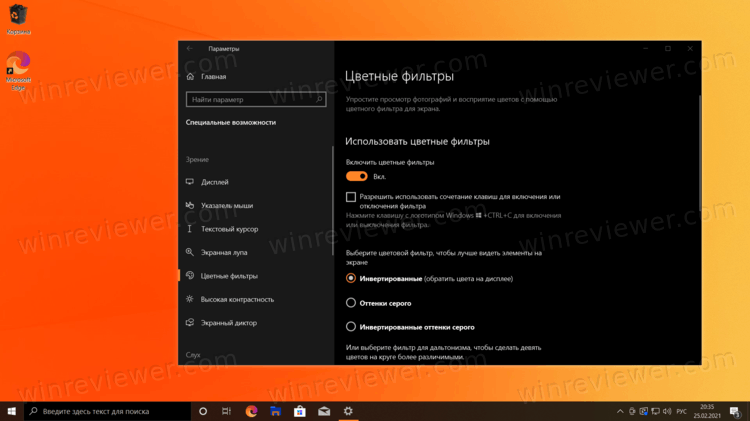
- Оттенки серого. Изображение станет полностью черно-белым с различными оттенками серого.
- Инвертированные оттенки серого. Сочетание предыдущих двух параметров.
В дополнение к этим трем режимам есть дополнительные три, предназначенные для людей с различными видами дальтонизма (нарушение восприятия цветов). При включении одного из них система отключит предыдущие.
- Красный-зеленый предназначен для тех, у кого нарушено восприятие зеленого цвета (это также называют дейтеранопия).
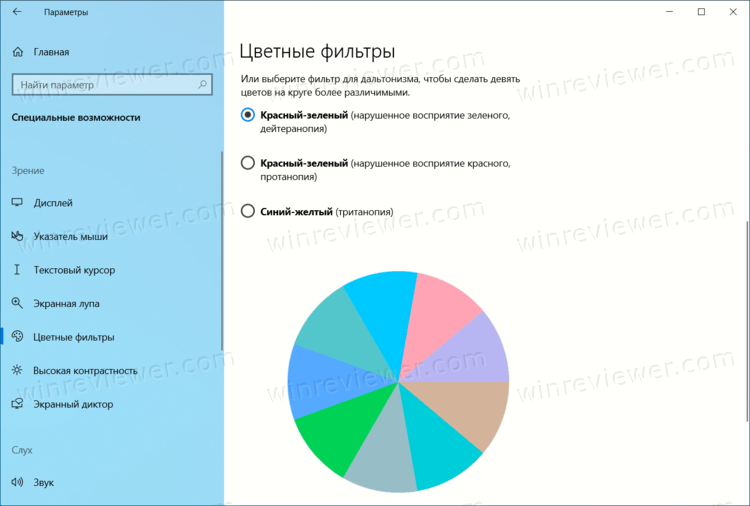
- Второй Красный-зеленый для тех, кто испытывает трудности с восприятием красного цвета (протанопия).
- Третий режим называется Сине-зеленый. Он для людей с тританопией или тех, кто не воспринимает сине-желтые или фиолетово-красные цвета.
Под этими параметрами расположена палитра из нескольких цветов, позволяющая увидеть изменения на практике.
Включить цветовые фильтры можно и прямой правкой реестра. На практике такие способы применяются крайне редко, но справедливости ради стоит упомянуть и его.
Как включить цветовые фильтры в Реестре
- Нажмите Win + R и введите команду
regedit. Она открывает Редактор реестра Windows. - Вставьте в адресную строку следующий путь (можно также перейти сразу в этот раздел):
Компьютер\HKEY_CURRENT_USER\SOFTWARE\Microsoft\ColorFiltering. - В правой области окна найдите два параметра. Один называется Active, другой ColorFilter. Если их нет, нажмите правой кнопкой мыши по пустому полю и создайте параметр DWORD (32-бита). Важно: параметр должен быть 32-битным даже если у вас 64-разрядная версия Windows.
- Присвойте параметрам значения, описанные ниже.
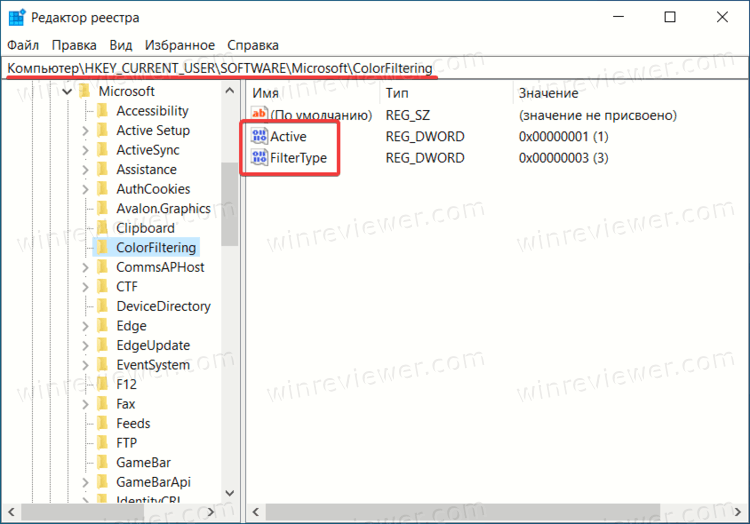
Чтобы включить цветовые фильтры, измените параметр Active с 0 (выключено) на 1 (включено). Тип фильтра определяет параметр ColorFilter. У него могут быть следующие значения:- 0 = Оттенки серого.
- 1 = Инверсия.
- 2 = Оттенки серого плюс инверсия.
- 3 = Дейтеранопия.
- 4 = Протанопия.
- 5 = Тританопия.
- Перезагрузите компьютер, чтобы изменения вступили в силу.
Готово!
💡Узнавайте о новых статьях быстрее. Подпишитесь на наши каналы в Telegram и Twitter.